电脑安装声卡及声卡驱动的方法有哪些 电脑如何安装声卡及声卡驱动
时间:2017-07-04 来源:互联网 浏览量:
今天给大家带来电脑安装声卡及声卡驱动的方法有哪些,电脑如何安装声卡及声卡驱动,让您轻松解决问题。
我们知道,没有声卡驱动程序电脑就没有办法出声,虽然品牌机里面声卡已经是安装好的,不过,自己组装电脑就需要自己来安装声卡了。针对这问题,下面,小编就来和大家详细介绍一下电脑中安装声卡及声卡驱动教程,一起来看下问题具体介绍吧。

操作步骤:
1、切断机箱的电源;
2、打开主机上的盖子。
3、找到机箱背面的pci插槽,一般情况下这个插槽都是白色的,取下插槽上的挡板。
4、把声卡插入pci插槽当中,再用螺丝刀拧紧螺丝。
5、再合上主机的盖子
6、记得要给声卡安装驱动,这样才能有声音。
步骤/方法
1、从“开始”菜单的“设置”下面启动“控制面板”。然后双击“系统”。打开“设备管理器”。
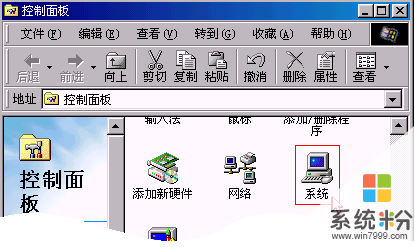
2、找到这个项目“PCI Multimedia Audio Device”,它们就是声卡的设备名。安装声卡驱动程序前,我们先把这项删除。单击第一个“PCI Multimedia Audio Device”项,再单击“删除”按钮,出现提示,单击“确定”就可以了。
3、单击“刷新”。立刻就找到了新的硬件,单击“下一步”。

4、选择安装的途径,我们就使用“推荐”的方法吧,单击“下一步”。要我们选择安装程序的位置,已经选择好了“指定位置”,我们点“浏览”,从光盘上找到声卡驱动。
5、打开SOUND 目录,这里有ESS1938的目录,就选择它。再选“Win200、或winXP或vista”,现在“确定”按钮变成可点的了。指定了位置后,就可以单击“下一步”。
6、已经找到了一个设备的驱动程序,正好是声卡的,单击“下一步”。开始复制文件了,再点一下“完成”。又找到了其它的设备,自动开始安装驱动程序。现在就大功告成了。
电脑中安装声卡及声卡驱动教程小编就和大家介绍到这了,其实,在电脑中安装声卡及声卡驱动并不复杂,有需要的用户不妨参考本文介绍的方法来安装,希望可以帮助到大家。
以上就是电脑安装声卡及声卡驱动的方法有哪些,电脑如何安装声卡及声卡驱动教程,希望本文中能帮您解决问题。
相关教程
- ·电脑安装声卡驱动后没声音 声卡驱动安装好了但没有声音解决方法
- ·电脑声卡安装好没声音 安装了声卡驱动仍然没有声音是什么原因
- ·外置声卡驱动怎么装 外置声卡驱动安装步骤
- ·怎麽解决电脑声卡驱动装不上的问题,电脑声卡驱动装不上的解决方法
- ·电脑每次开机都要重新安装声卡驱动怎么解决 如何处理电脑每次开机都要重新安装声卡驱动才有声音的问题
- ·电脑上声音驱动怎么装 电脑声卡驱动安装步骤
- ·戴尔笔记本怎么设置启动项 Dell电脑如何在Bios中设置启动项
- ·xls日期格式修改 Excel表格中日期格式修改教程
- ·苹果13电源键怎么设置关机 苹果13电源键关机步骤
- ·word表格内自动换行 Word文档表格单元格自动换行设置方法
电脑软件热门教程
- 1 怎样判定港版iphone 6s为原装未拆封 判定港版iphone 6s为原装未拆封的方法
- 2 mdf文件打不开怎么办 如何打开mdf文件
- 3 手机支付宝接龙红包如何玩? 玩手机支付宝接龙红包的方法有哪些?
- 4Win7学院:如何快速清理跳转列表,保护隐私
- 5excel表格不能输入文字了怎么办 excel无法输入文字怎么办
- 6三星手机维修预约的步骤 三星手机维修如何预约
- 7魅影键盘灯怎么开,魅影键盘灯打开方法
- 8怎样把苹果手机/ipad的画面同步到电脑 把苹果手机/ipad的画面同步到电脑的方法
- 9如何使用路怒宝设备免费圈发投放信息 使用路怒宝设备免费圈发投放信息的方法有哪些
- 10戴尔年底推10英寸Windows 7平板电脑
